マイド〜、トギーです!
AndroidからiPhoneへ乗り換えられた方や、乗り換えを検討されている方、または初心者の方向けに、基本的な『電話』アプリの使い方を紹介します。

目次
電話のかけ方
まずは『電話』アプリのマークは下記になるので、タップします。
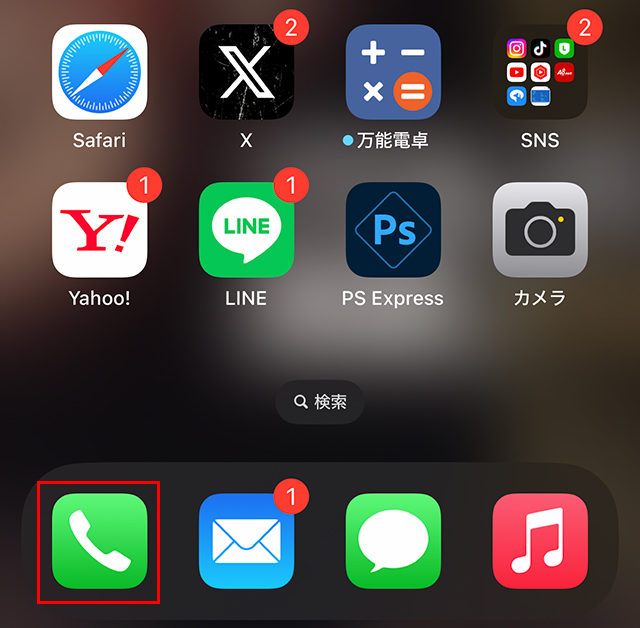
下部に下記のような項目が表示されます。
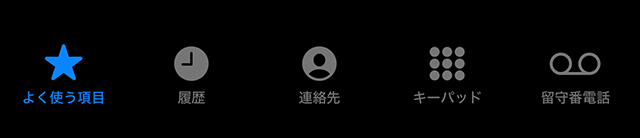
『キーパッド』をタップすると、下記のように番号が出てくるので、相手の電話番号を押し、最後に緑色の『受話器』マークをタップします。
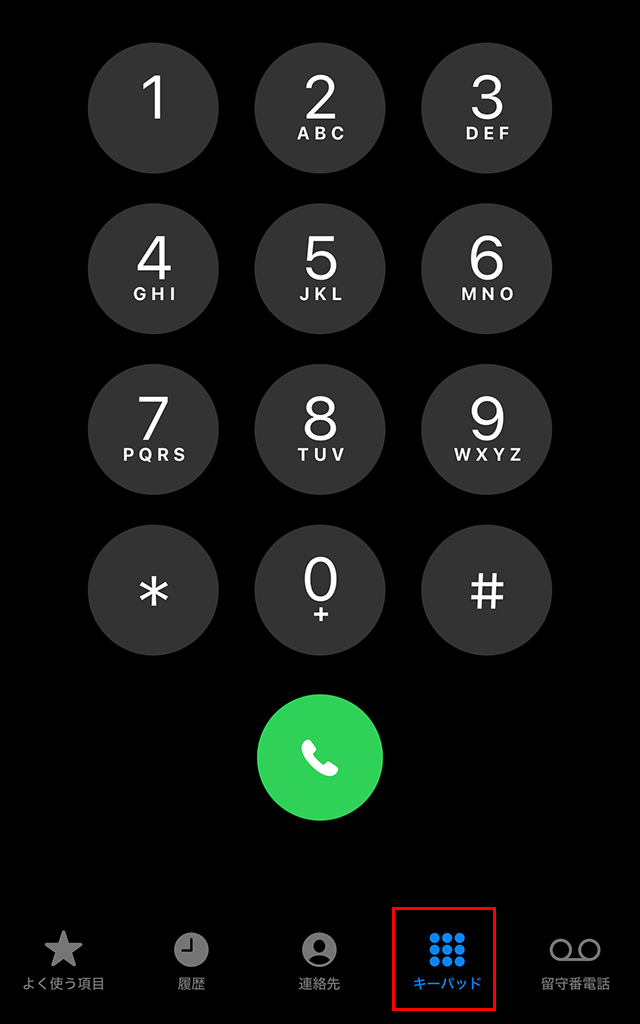
続いて、『連絡先』から電話をする方法です。
下部にある『連絡先』をタップすると、連絡先に登録した方の一覧が表示されます。
かけたい方の『名前』をタップします。
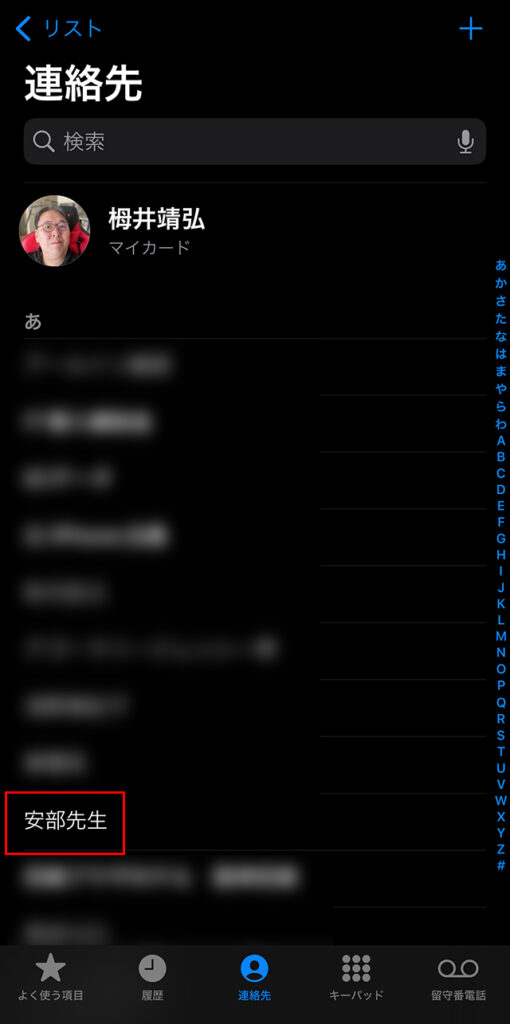
下記のような画面が表示されるので、『電話番号』をタップすると、電話がかけられます。
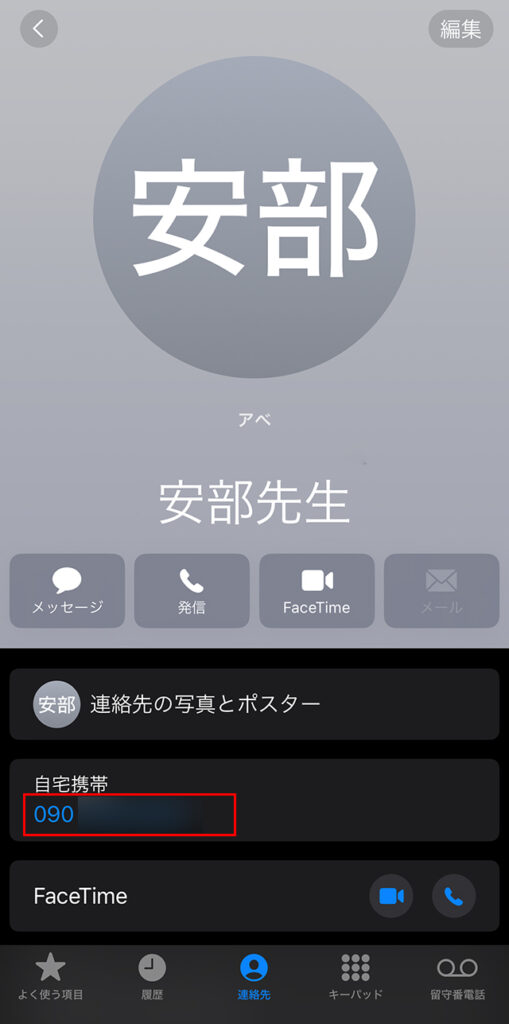
電話の受け方
次に『電話』の受け方です。
『電話』がかかってくると、下記のような画面が表示されます。
上部に『連絡先』が登録されている場合は『先方の名前』、登録していない場合は『電話番号』が表示されます。
『電話』の受け方は下部にある『受話器』マークを右へスワイプ(スライド)することで、とることができます。
うまくスワイプ(スライド)ができないときは、服などで指を擦ると反応がよくなります。
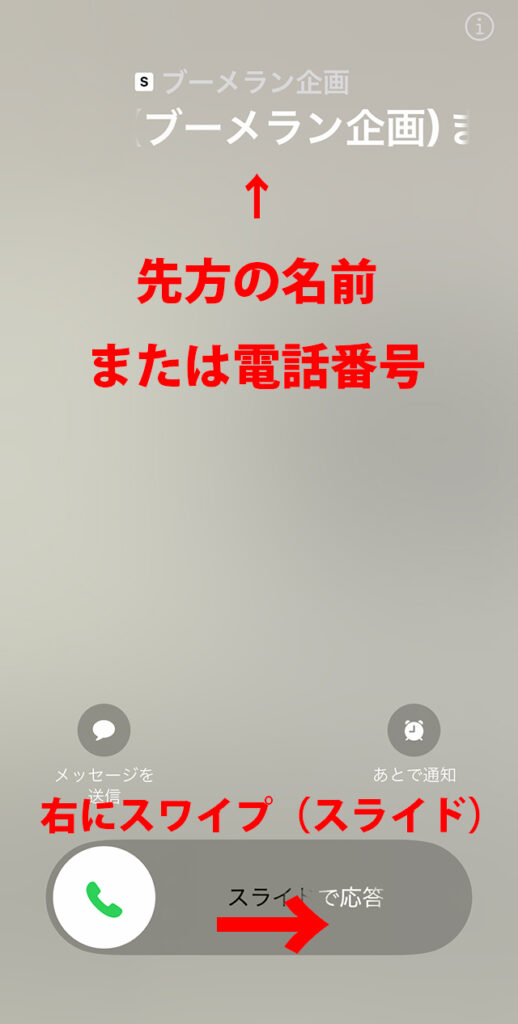
電話を受けられない場合
『電話』を受けられない場合は、下記の二つの方法で対応が可能です。
『メッセージを送信』をタップすると、下記の項目が表示されるので、『あとでかけ直します。』など、先方に知らせることができます。
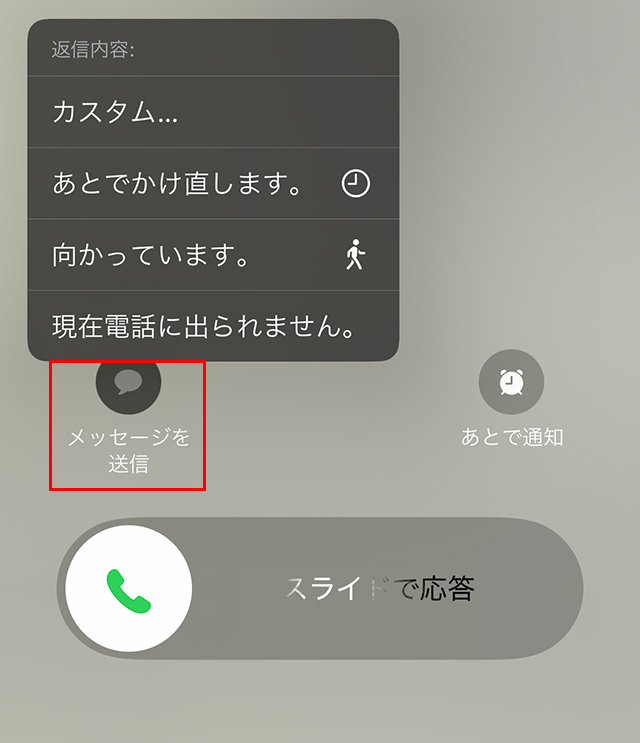
『あとで通知』をタップすると、『リマインダー』アプリが知らせてくれます。
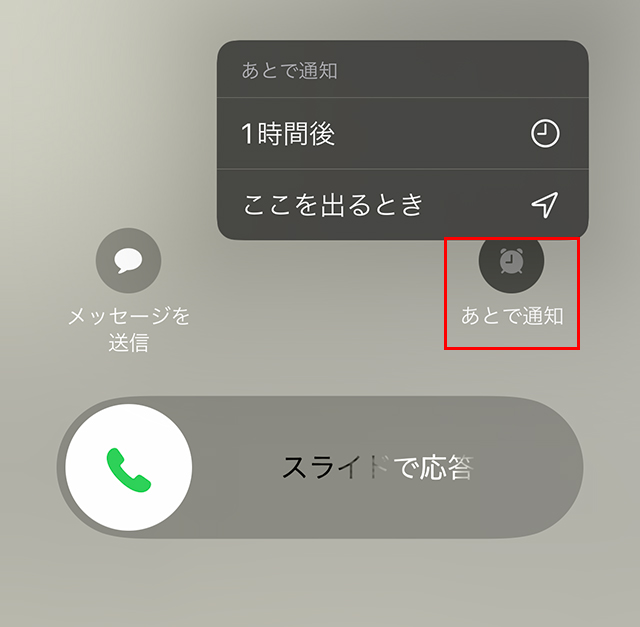
電話が取れず不在着信のとき
『電話』に気づかなかった場合、下記のようにスリープ画面に『不在着信』の表示が出ます。
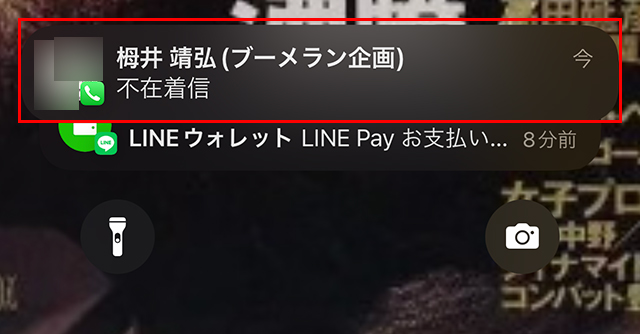
また、『電話』アプリに数字が表記されます。
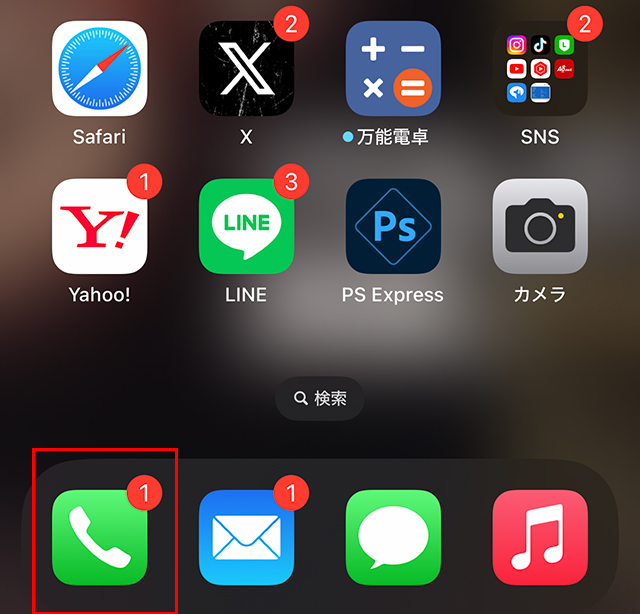
そのままかけ直したいときは、『電話』アプリをタップし、下部の『履歴』をタップします。
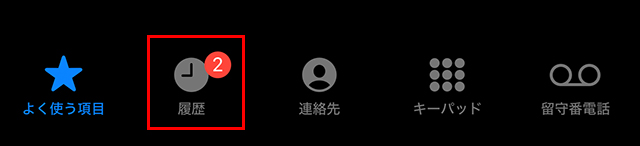
『不在着信』は赤で表示されています。
それをタップするとかけ直すことができます。
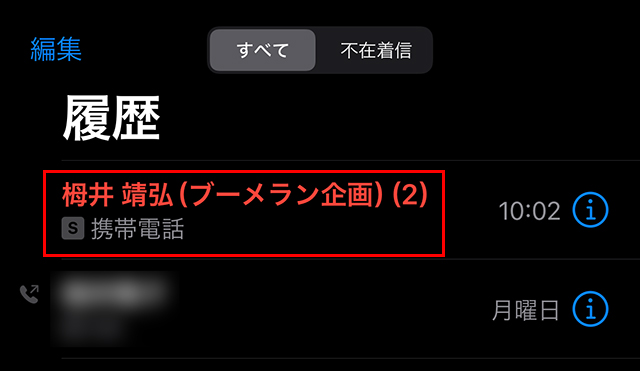
電話のその他の機能
🌑留守番電話
『留守番電話』を契約している方は、下部の項目をタップすると、聞くことができます。
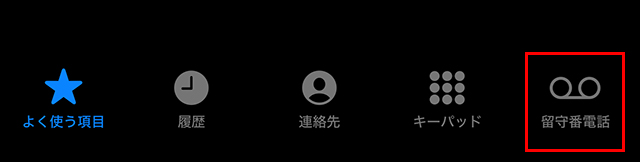
🌑よく使う項目
家族や知り合いでよく電話をかける人を、『よく使う項目』に表示することができます。
『連絡先』から該当の方を選び、下へスクロールしていくと、『よく使う項目に追加』があるのでタップします。
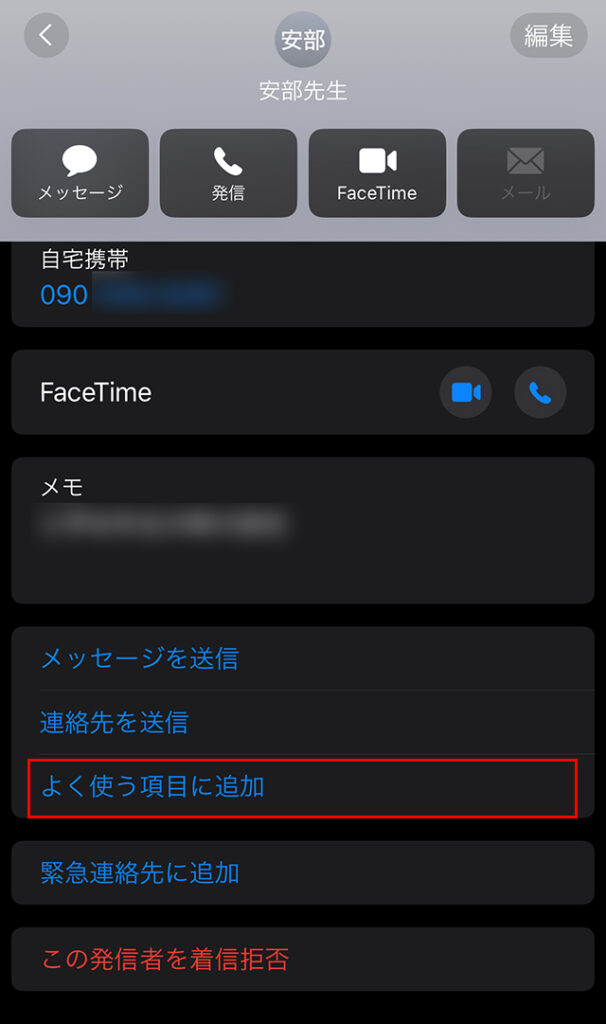
下記の表示が出るので、『電話』をタップします。
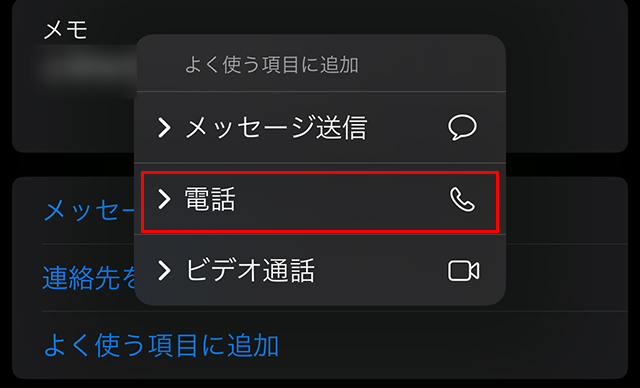
これで下部にある『よく使う項目』をタップすると、下記のように表示されます。
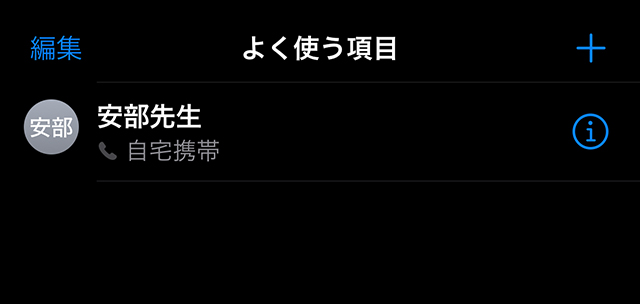
また、削除したい場合は、該当の方を左にスワイプ(スライド)すると、『削除』が出てきます。
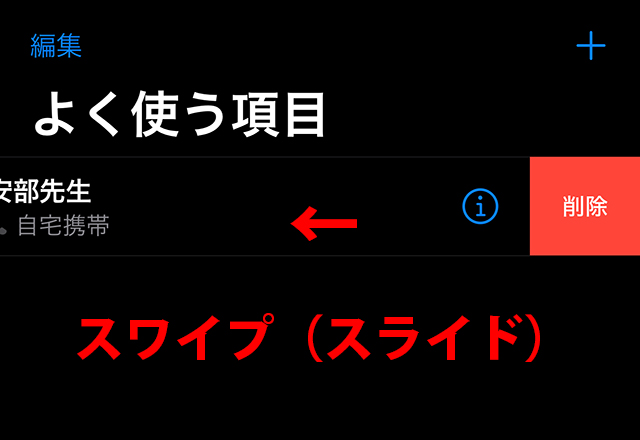
🌑非通知設定の方法
『設定』アプリをタップします。
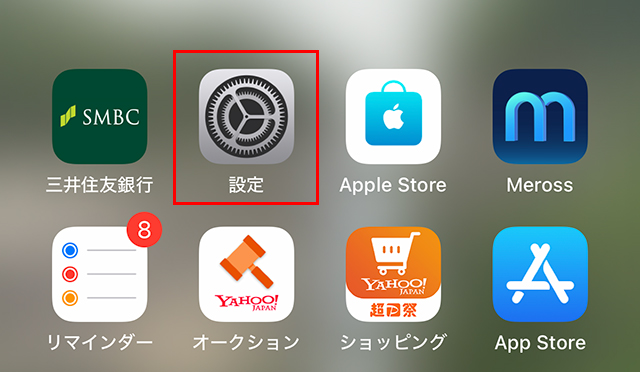
『電話』をタップします。
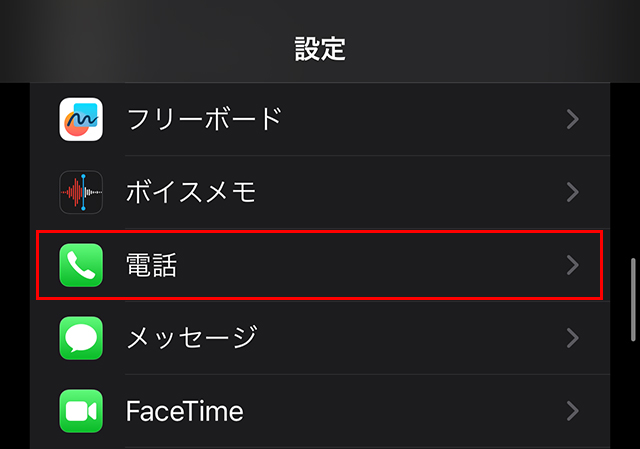
続いて、『発信者番号通知』をタップします。
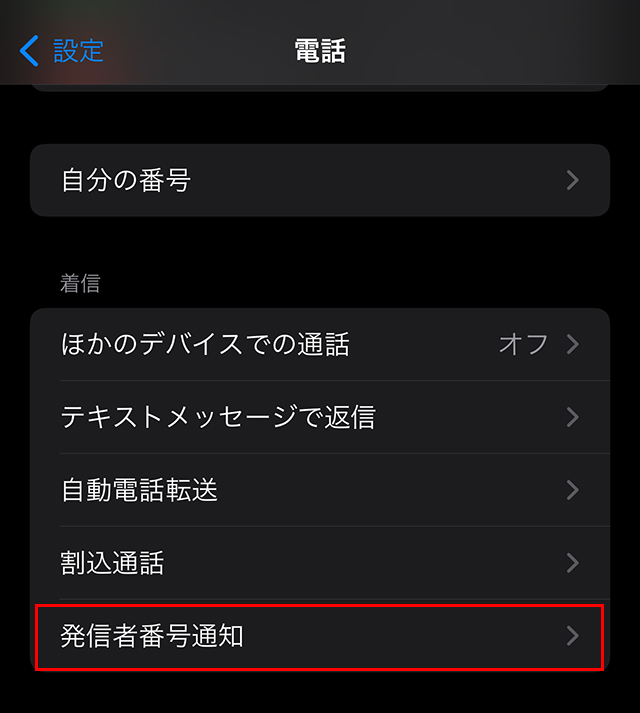
『発信者番号通知』を『オン』にすることで、通話相手に自分の電話番号を通知します。
ほとんどの方が、『発信者番号通知』は『オン』にしています。
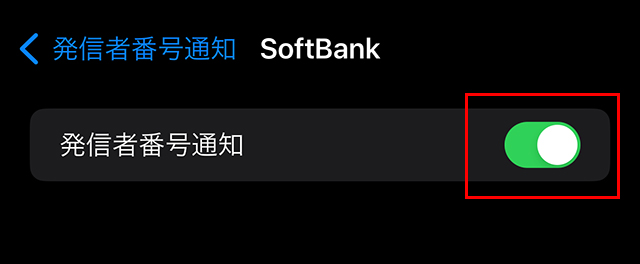
まとめ
以上で、『電話』アプリのほとんどの機能を紹介してきました。
使っていても、意外と知らない機能があったかもしれません。
この記事が参考になりましたら幸いです。
 近頃のトギー・ハイブリッド
近頃のトギー・ハイブリッド 




